Zeg niet zomaar harde schijf. Van het exemplaar in je desktop over de HDD voor de NAS tot serverschijven: hoewel ze er langs buiten gelijkaardig uitzien, is hun binnenkant erg verschillend. We onderzoeken hoe dat komt.
Dit stuk is een onderdeel van onze ‘IT uitgelegd’-reeks, waarin we belangrijke begrippen en technologieën achter producten en innovaties vandaag op een begrijpelijke manier uitleggen. We houden dit stuk periodiek up-to-date met de nieuwste ontwikkelingen. Recentste update: 14 februari 2022.
Er is een reden dat fabrikanten hun HDD’s niet alleen onderscheiden op capaciteit. Seagate heeft zijn Guardian-reeks met BarraCuda, FireCuda, IronWolf en SkyHawk, en Exos voor de server, terwijl WD het onderscheid op basis van kleurtjes maakt met Black, Blue, Red, Purple en Gold. Het verschil tussen pc, NAS en datacenter vind je bij alle fabrikanten terug.
ITdaily klopt aan bij Eric Maingot, senior customer engineer bij Seagate, voor een blik onder de motorkap van de harde schijf. Zijn expertise spitst zich vanzelfsprekend toe op Seagate-drives, die meteen ook goed zijn voor ongeveer de helft van het wereldwijde marktaandeel, maar de principes gelden voor alle HDD’s.
“Prijs-kwaliteit is de belangrijkste drijfveer”, legt Maingot uit. “Klanten willen een zo goed mogelijke schijf voor een zo scherp mogelijke prijs.” Dat zet fabrikanten ertoe aan om te onderzoeken waarvoor de klant de HDD precies wil gebruiken. Het is perfect mogelijk om de meest performante robuuste schijf maakbaar met hedendaagse technologie in de desktop van je grootouders te steken, maar dat wil niet zeggen dat het nodig is.
Eenvoudige desktopomgeving
In de praktijk is een desktopomgeving voor een HDD niet heel uitdagend. De drive zit doorgaans alleen in de behuizing, er zijn geen trillingen en de workloads die de HDD moet verwerken zijn niet onoverkomelijk. Een desktopdrive is dan ook een Sata-schijf die gebouwd is voor die omgeving. Een multi tier cache van 64 tot 512 MB is erop voorzien om schrijfopdrachten te bufferen en ze dan naar de schijf te schrijven. Verslikt de drive zich even, dan is er geen probleem met de opdracht opnieuw uit te voeren. Timing steekt niet zo nauw en de drive wordt maar door één gebruiker gelijktijdig gebruikt.
Timing steekt niet zo nauw en de harde schijf wordt maar door één gebruiker gelijktijdig gebruikt.
De desktop-HDD verliest bovendien aan relevantie in pc’s. SSD’s zijn vandaag de norm en dat beseffen ook HDD-fabrikanten. “Daarom hebben we het BarraCuda Q-gamma uitgebreid met enkele desktop-SSD’s”, bevestigt Maingot. Hier geldt hetzelfde: de SSD’s zijn gebouwd voor desktopgebruik en kunnen 0,3 keer per dag volledig overschreven worden. Dat volstaat in die context, maar niet in een enterprise-omgeving. De SSD is immers niet geoptimaliseerd voor langdurig intens gebruik. Veeg je daar je voeten aan, dan zullen de NAND-cellen in de SSD sneller verslijten. Een SSD voor een desktop of laptop vind je in twee formaten: 2,5 inch (SATA) of M.2 (PCIe).
Uitdagingen in een NAS
Wil je opslag voor een NAS, dan zijn SSD’s vaak nog veel te duur en worden ze enkel gebruikt als cache-component. Een specifieke NAS-HDD heeft een complexer binnenwerk dan de standaardversie. “In NAS-omgevingen zijn HDD’s onderhevig aan trillingen”, vertelt Maingot. “Ze moeten bovendien overweg kunnen met workloads van meerdere gebruikers tegelijkertijd en zijn 24/7 geactiveerd.” Tot slot zetten gebruikers NAS-schijven doorgaans in RAID-configuraties, wat opnieuw unieke uitdagingen met zich meebrengt.

RAID is een eerste belangrijke reden waarom een desktopdrive niet in een NAS past. De firmware van een desktopschijf is niet gemaakt om met de RAID-controller van een NAS te werken. De desktopschijf wil eventuele fouten zelf corrigeren, de RAID-controller wil dat via het RAID-volume doen. Dat conflict zorgt voor vertragingen en in het ergste geval zelfs het uiteenvallen van de RAID-configuratie. “NAS-drives zijn daarom bij ons uitgerust met AgileArray-firmware, die speciaal voor deze context werd ontworpen.”, zegt Maingot.
Trillingen
Trillingen zijn een tweede probleem. Doordat meerdere drives vlak naast elkaar intens werken, kunnen trillingen de lees- en schijfkop uit positie brengen. Gebeurt dat, dan moet de drive zich opnieuw kalibreren, wat het hele systeem opnieuw vertraagt. Seagate lost dat probleem op met dubbele gemotoriseerde scharnierpunten op de schrijfkop. Eén bepaalt de positie van de hele arm, en is identiek aan wat je in een desktopdrive vindt. De andere zit achteraan bij de kop en is specifiek ontwikkeld om minimale bewegingen, veroorzaakt door trillingen, te compenseren.
Complexere firmware en geavanceerdere hardware onderscheiden de NAS-drive van de desktopdrive. In het geval van Seagate maakt die firmware rechtstreeks de brug met de software van NAS-merken zoals Synology of Qnap, wat extra functionaliteit met zich mee brengt. Die extra toevoegingen verklaren het prijsverschil. In een desktopcontext ben je er niets mee, maar in de NAS-omgeving zijn ze onontbeerlijk.
SSD’s in de NAS
Ook hier komen SSD’s trouwens de kop opsteken. Seagate introduceerde zelf pas nog IronWolf-SSD’s speciaal voor de NAS. SSD’s bevatten geen bewegende onderdelen en zijn dus niet gevoelig aan trillingen. Toch is er een verschil met de BarraCuda’s. De IronWolf-SSD is gebaseerd op Enterprise-technologie. Het flashgeheugen is dan ook voorzien op een groter volume aan dagelijkse schrijfopdrachten. “Omdat de SSD in een kritiekere omgeving wordt gebruikt, steken technologieën als powerloss data protection bovendien de kop op. Dat zorgt ervoor dat de SSD niet onleesbaar wordt na onverwachts stroomverlies”, voegt Maingot nog toe. Dat is een klein maar niet onbestaand risico dat wel bestaat bij consumenten-SSD’s.

Afgeleid van de NAS-schrijven vind je de surveillance-drives. In het geval van Seagate gaat het dan om de Skyhawk-drives. Die kampen met uitdagingen gelijkaardig aan de NAS-omgeving, zoals trillingen, maar de workloads zijn anders. De firmware van de drives is daarom aangepast om grote hoeveelheden videostreams tegelijkertijd weg te schrijven. “Bovendien worden er steeds meer AI-bewerkingen uitgevoerd op video van bewakingscamera’s”, weet Maingot. “Dat is weer een ander type workload waar de schijf op voorzien moet zijn.”
Het verschil met enterprise
Tot slot komen we in de enterprise-omgeving terecht, waar opnieuw specifieke eisen gelden. Maingot legt uit: “Een drive die vooral gebruikt wordt om data op te archiveren, hoeft niet zo performant te zijn. De schijf staat doorgaans uitgeschakeld en snelheid is geen prioriteit. Tragere 5.400 rpm Sata-schijven volstaan hier.” In het andere uiterste vinden we servers die net wel erg krachtige opslag nodig hebben. “Hier botsen we dan weer tegen de limieten van de Sata-aansluiting aan. Drives met rotatiesnelheiden van 10.000 of 15.000 rpm, aangesloten via een SAS-interface, zijn hier de norm.”
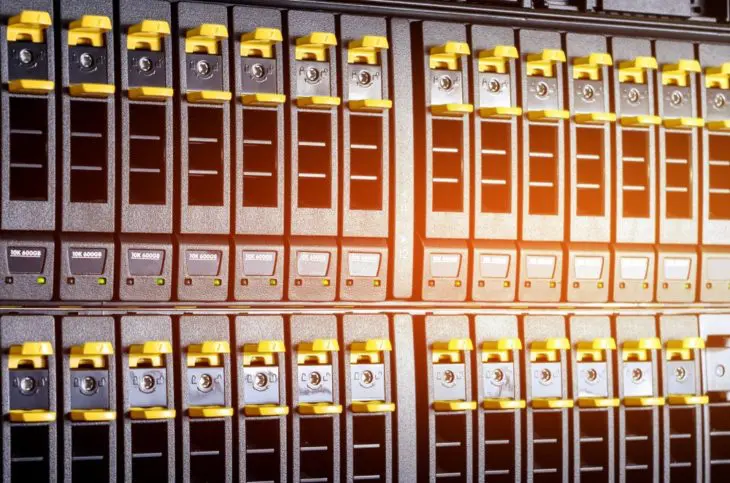
Dan speelt er nog de capaciteit. Datacenter-uitbaters willen zoveel mogelijk opslag met een zo klein mogelijke voetafdruk, wat betekent dat een 3,5 inch behuizing zoveel mogelijk terabytes moet bevatten. “Voor drives met een capaciteit boven de 12 TB wordt de weerstand van gewone lucht een probleem. Die HDD’s zijn daarom gevuld met helium.”
Ook hier speelt de SSD tot slot een rol. Enterprise-SSD’s verschillen opnieuw vooral van hun broertjes door de hoeveelheid schrijfopdrachten die ze kunnen verwerken. Een enterprise-class SSD kan zo al snel drie keer zijn eigen capaciteit aan data per dag verwerken. Dat zou zelfs in een NAS-context overdreven zijn.
MLC en SLC
In een enterprise-omgeving wordt Single Level Cell-NAND nog ingezet. SLC-geheugen is het meest performante maar ook veruit de duurste variant van NAND-flash. In SLC-geheugen vind je precies één bit per cel, wat ook extra betrouwbaarheid met zich mee brengt. In consumenten-SSD’s is Multi Level Cell (MLC) populairder. Die variant kan twee bits per cel opslaan, wat voor een hogere dichtheid en een lagere prijs voor een gegeven capaciteit zorgt. Daar staat tegenover dat MLC iets trager is, en de cellen een kortere levensdeur hebben.
SLC-geheugen is het meest performante maar ook veruit de duurste variant van NAND-flash.
In de praktijk vind je SLC vandaag ook terug in consumentendrives, en MLC in enterprise-SSD’s. Als de workloads iets minder intensief zijn, is het bijvoorbeeld interessant om een SLC-buffer van enkele gigabytes in te bouwen voor snelheid, en de rest van de SSD op MLC te baseren. Fabrikanten gebruikt die truc al jaren, en ook. Er bestaat bovendien iets als eMLC, waarbij de ‘e’ voor Enterprise staat, dat de levensduur van SLC-cellen naar MLC-geheugen brengt. Tot slot verdient TLC nog een vermelding. Triple Level Cell-NAND kan overweg met drie bits per cel en is de op één na goedkoopste flash-variant, maar heeft geen plaats buiten een consumententoestel. QLC (Quad Level Cell-NAND) is de goedkoopste variant.
Maatwerk
Ieder type gebruik brengt dus eigen uitdagingen met zich mee, zowel bij SSD’s als bij HDD’s. Tegemoetkomen aan die uitdagingen betekent doorgaans dat er extra technologie nodig is en dat drijft de prijs omhoog. Omdat niet iedereen die extra tech nodig heeft, splitsen fabrikanten hun drives op in verschillende modellen. Dat betekent dus wel dat je moet opletten en geen financiële binnenweg kan nemen door een goedkopere schijf te kopen die niet geschikt is voor wat je van plan bent. Of je neemt het risico wel en merkt dat je heel snel opnieuw in de winkel staat.
